Deze truc is echt heel handig als je een voltooid PDF-bestand hebt dat je in een InDesign-document wilt plaatsen.
Standaard zou je een nieuw document aanmaken, naar Bestand>Plaatsen gaan en vervolgens de afzonderlijke pagina's vanuit de muisaanwijzer in het document invoegen en indien nodig nieuwe pagina's aanmaken.
Natuurlijk kan dat, maar het is een beetje onhandig en tijdrovend als ik 100 pagina's PDF wil invoegen. Het moet gemakkelijker kunnen.
Stap 1
Hiervoor ga ik naar mijn Scripts-paneel en daar heb ik allerlei scripts van Adobe InDesign vooraf geïnstalleerd. Onder andere het script "Place Multipage PDF".
Ik dubbelklik erop.
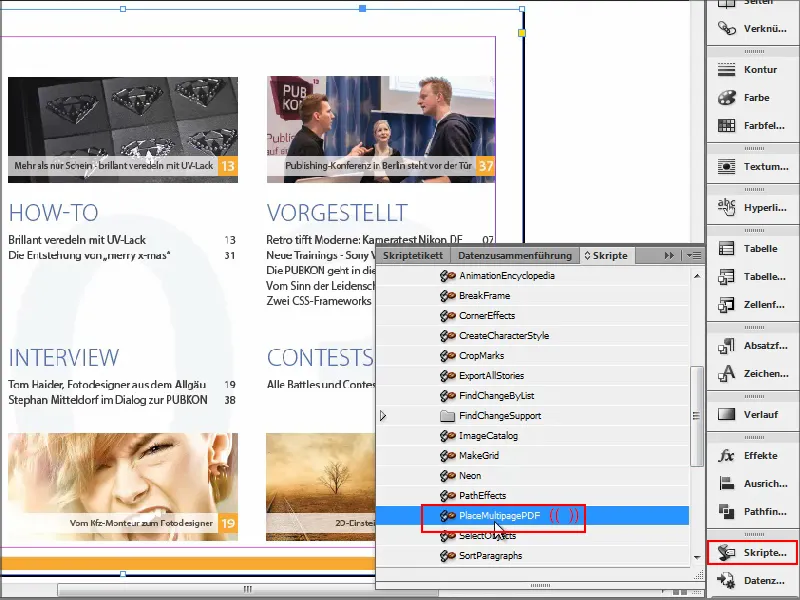
Stap 2
Vervolgens selecteer ik mijn in te voeren PDF-document en word ik daarna gevraagd in welk document ik het wil laden.
Ik zeg dat ik dat in een Nieuw document wil invoegen, en bevestig met OK.
Er verschijnt nog een klein bericht dat ik met OK kan bevestigen, en dan wordt alles ingevoegd..webp?tutkfid=91348)
Het probleem is nu dat mijn PDF-bestand in liggend formaat is en InDesign alle pagina's nu in liggend formaat invoegt. Het document is echter in staand formaat.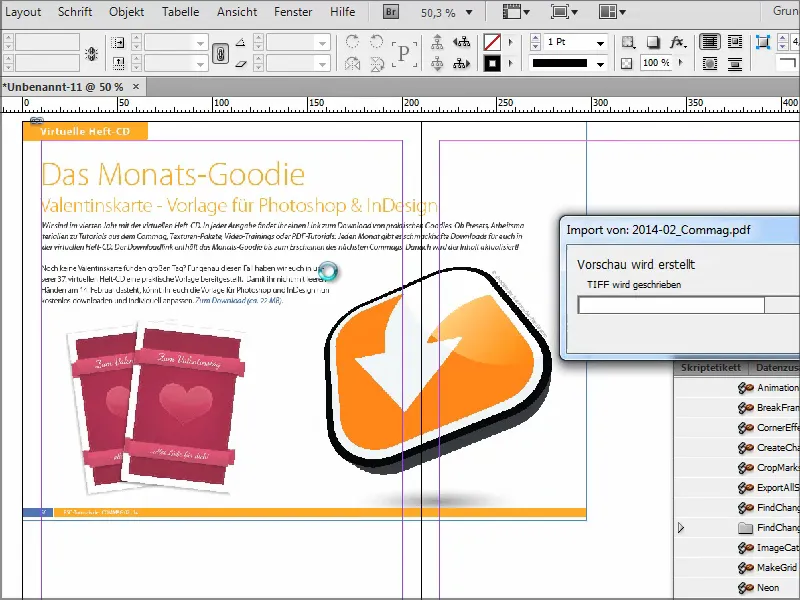
Stap 3
Dat is niet zo geweldig. Achteraf zou ik hier onder Bestand>Document instellen een liggend formaat kunnen instellen, maar dan zou ik alles handmatig opnieuw moeten positioneren.
Beter is om meteen een nieuw document in liggend formaat te openen en te bevestigen met OK.
En pas dan voer ik het Script uit.
Als mij wordt gevraagd in welk document ik de PDF wil invoegen, kies ik het zojuist aangemaakte document, hier is dat "Document 12," en bevestig met OK..webp?tutkfid=91350)
En dan zie je dat de pagina's perfect in liggend formaat worden ingevoegd. Precies zoals ik het wilde hebben.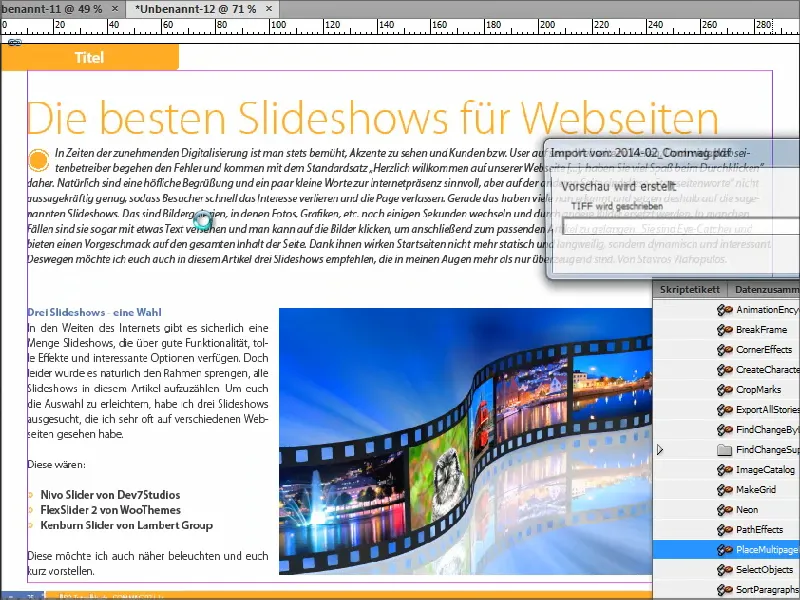
Stap 4
Ik wil echter graag meer opties hebben, want dit script is echt heel eenvoudig. Hiermee kan ik alleen invoegen en niets echt gedetailleerd instellen.
Daarom is er een geavanceerder script op www.ulrich-media.de dat je kunt downloaden.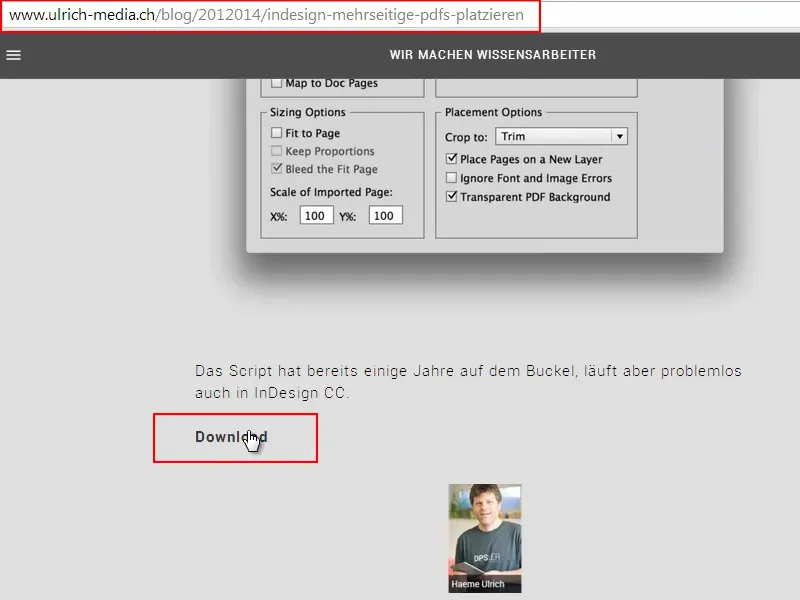
Stap 5
Dat heb ik gedaan en hier is het bestand. Dit hoef ik alleen maar in het "Scripts Panel" te plaatsen. Als je niet precies weet waar dat is, zoek dan gewoon naar "Scripts Panel." Zodra het script daar is geplaatst, heb ik het ook in InDesign.
Vervolgens open ik een nieuw document. Als ik nu dubbelklik op het Script, kan ik weer precies mijn bestand, de commag, selecteren. En dan krijg ik dit veld waarin ik allerlei zaken kan specificeren.
Zo kan ik bijvoorbeeld instellen dat ik nu alleen pagina's 1-5 wil invoegen, vanaf welke pagina het moet worden gepositioneerd, enzovoort, of het gecentreerd moet worden of anders gerangschikt. Ook procentueel kan alles worden ingevoerd. Ik bevestig met OK.
Er worden nu vijf pagina's aangemaakt en ingevoegd. Dat is behoorlijk gaaf. Met het geavanceerde script heb je meer mogelijkheden.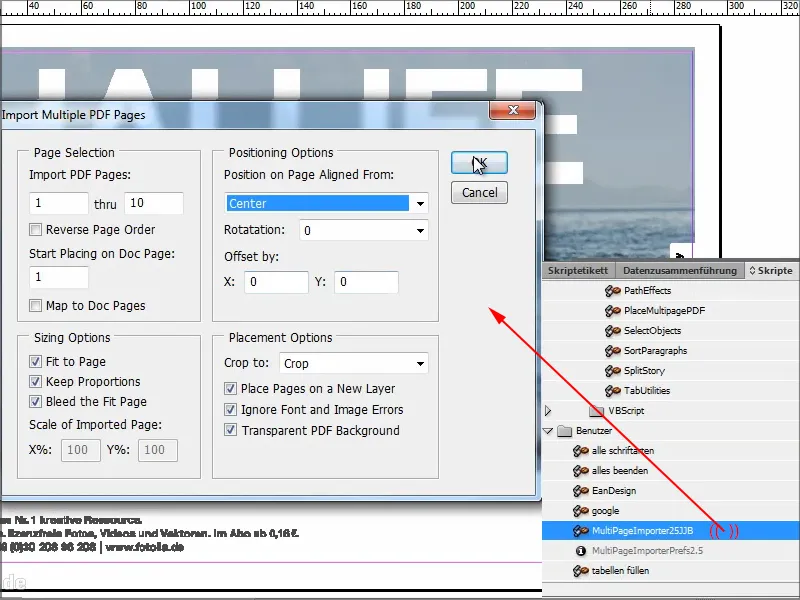
Beide scripts zijn gratis en ik raad het geavanceerde script aan, omdat het echt meer biedt dan het eenvoudige script dat Adobe meelevert.
Ik hoop dat deze handleiding jullie bevalt en we zien elkaar bij de volgende tip.


